om du vill inaktivera din bärbara pekplatta i Windows 8, följ sedan handledningen.
om du är trött på katastrof orsakad av oavsiktlig beröring till pekplattan under ett viktigt arbete, bör du inaktivera pekplattan åtminstone för den tidsperioden. Om du använder en USB-mus behöver du knappast pekplattan. Du kan också undvika den katastrofala markörrörelsen. Det finns flera sätt att inaktivera pekplatta i Windows 8. I denna handledning visas tre sätt.
I. Använda pekplatta knapp
många bärbara datorer eller bärbara datorer har en liten knapp precis ovanför pekplattan, som kan inaktivera/aktivera pekplattan. Det ger dig direkt möjlighet.

II. använda 3: e parts programvara
det finns flera applikationer tillgängliga på marknaden; Jag demonstrerar med TouchFreeze. Ladda ner filen TouchFreeze härifrån och installera den.
Steg 1. Starta TouchFreeze genom att söka den från Windows 8 Start Screen.It kommer att köras i automatiskt läge.
det betyder att det kommer att inaktivera pekplattan medan du skriver. Som standard alternativet belastning vid start alternativet är aktiverat. Du kan inaktivera den från ikonfältet.
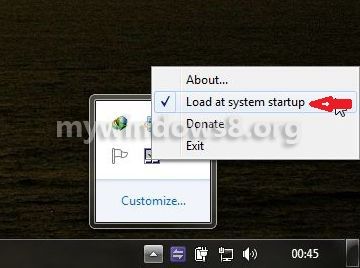
III. använda registerfiler
innan du använder den, kom ihåg en sak att detta bara fungerar för mus som bara har synaptisk drivrutin. Du kan också installera synaptic driver och sedan använda den.
Steg 1. Ladda ner RAR-filen härifrån. Du kommer att se två filer i denna rar-fil.
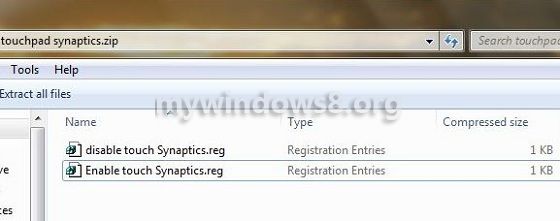
steg 2. Installera filen med namnet Disable Touchpad Synaptics.REG. Du kommer att bli uppmanad till behörigheter ganska många gånger. Klicka på Ok för att skicka allt.
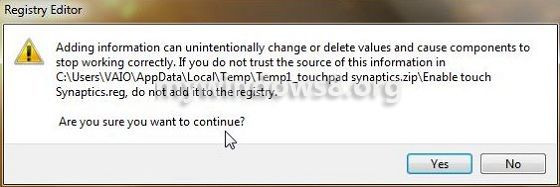
om du vill återaktivera pekplattan installerar du aktivera pekplatta Synaptics.